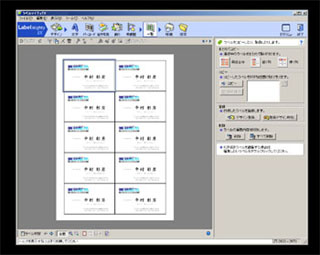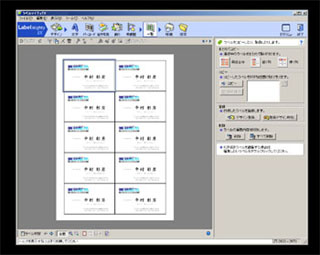 |
■デザインを作成します。■
カードのレイアウトは、A4-10面です。
案内ページにあるPDFの図面に合わせて、印刷する
絵柄をデザインします。
市販のラベル作成ソフトなどを使用すると、とても
簡単に作成出来ます。
※ジャストシステムのラベルマイティなどが簡単に
作成できるので推奨いたします。
用紙設定は、A4-10面の最もポピュラーな面付
設定です。様々なメーカーの用紙と同等です。
※参照
【用紙サイズ】A4(210.0×297.0mm)
【ラベルサイズ】91.0×55.0mm
左/上余白: 14mm / 11mm
|
 |
■プリンターで印字します。■
インクジェットプリンター、おすすめ用紙設定です。
超光沢用紙は、表面と裏面の設定が異なります。
マルチプリント対応紙 両面対応
| メーカー |
用紙設定 |
印刷モード |
| EPSON |
普通紙 |
きれい |
| Canon |
普通紙 |
標準 |
| HP/NEC |
普通紙 |
ベスト |
インクジェット専用紙 両面マット調タイプ
| メーカー |
用紙設定 |
印刷モード |
| EPSON |
スーパーファイン専用紙 |
推奨設定 |
| Canon |
高品位専用紙 |
きれい |
| HP/NEC |
プレミアムインクジェット用紙 |
ベスト |
インクジェット専用紙 超光沢タイプ ■表超光沢面
| メーカー |
用紙設定 |
印刷モード |
| EPSON |
EPSON写真用紙 |
高精細 |
| Canon |
光沢紙 |
きれい |
| HP/NEC |
プレミアムプラスフォト用紙 |
高画質 |
■裏マット調面
| メーカー |
用紙設定 |
印刷モード |
| EPSON |
スーパーファイン専用紙 |
推奨設定 |
| Canon |
高品位専用紙 |
きれい |
| HP/NEC |
プレミアムインクジェット用紙 |
ベスト |
|
 |
■名刺の大きさに仕上げます。■
用紙を切り離す際は、ミシン目に沿って2、3回折り曲げると
綺麗に仕上がります。左右に引きちぎらないで下さい。
1.まず最初に周りの余白を切り離します。
2.次に、名刺の大きさに切り離していきます。
3.切り離したカードを束にして重ね、平らな面で、こすったり
叩いたりすると、小口(切断面)が綺麗に仕上がります。
※用紙が万一カールすると紙詰まりの原因になります。
取り扱いには十分ご注意下さい。
※用紙は縦向きにセットして下さい。
※用紙の端で手を切らないようにご注意下さい。
※高温・高湿・直射日光を避けて保管して下さい。
|